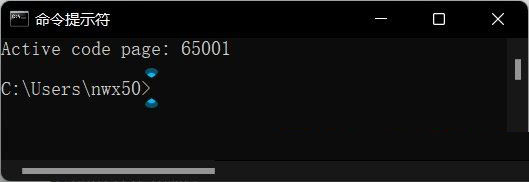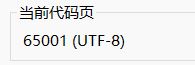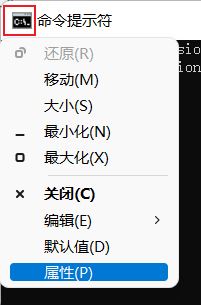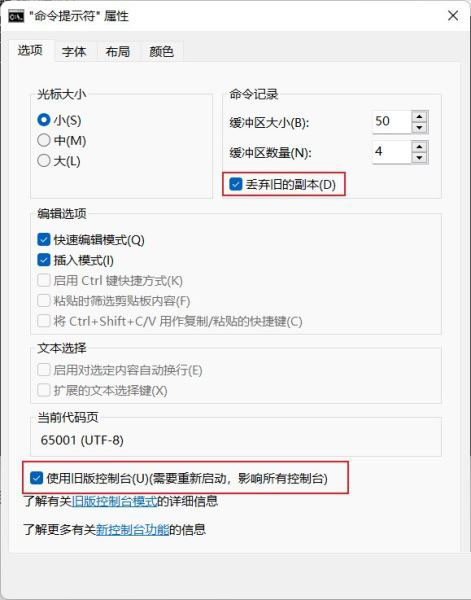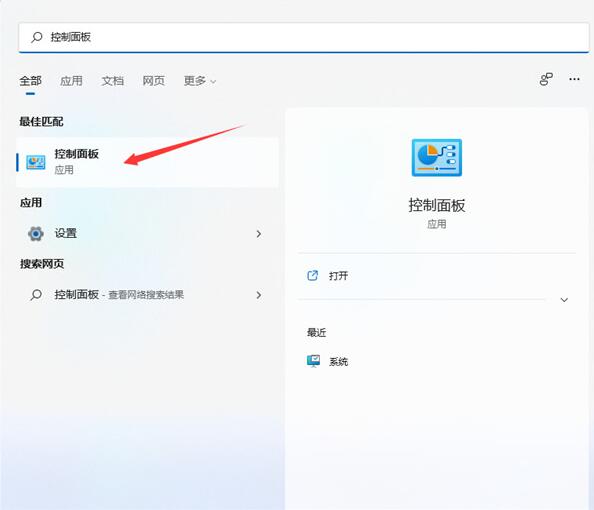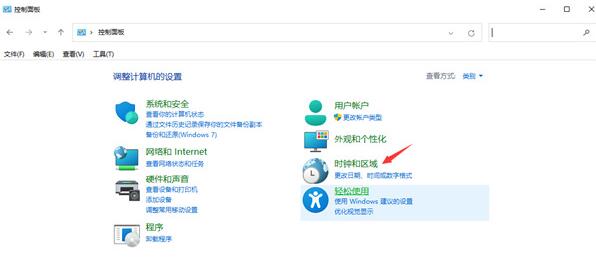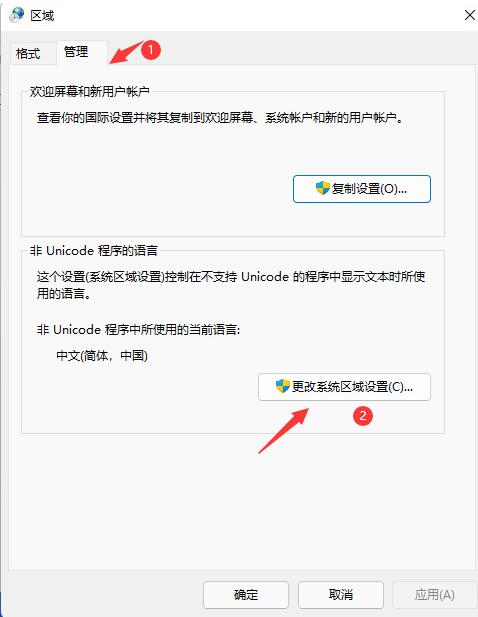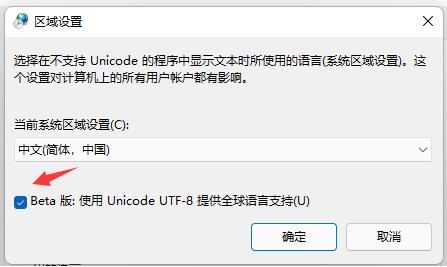Win11系统cmd命令窗口提示中文乱码怎么解决?
2022-06-14
电脑教程
来自:
未知
|
Win11系统cmd命令窗口提示中文乱码怎么解决?最近有用户反映这个问题,不知道怎么解决,这是怎么回事呢?可能是因为使用的中文编码不兼容导致的,怎么办呢?针对这一问题,本篇带来了详细的Win11cmd命令窗口提示中文乱码解决方法,分享给大家。 Win11系统cmd命令窗口提示中文乱码解决方法: 方法一:命令提示符使用的中文编码不兼容 1、首先,打开命令提示符窗口,执行【chcp 65001】命令; 2、执行以上命令后,可以使本次的命令提示符使用【UTF-8】编码; 3、如果要永久更换编码,需要点击命令提示符旁边的【图标】,展开的下拉项中,选择【属性】; 4、命令提示符 属性窗口,勾选【使用旧版控制台(U)(需要重新启动,影响所有控制台)】和【丢弃旧的副本】; 5、最后,再执行【chcp 65001】命令,这样以后,再打开命令提示符就都是使用【UTF-8】编码了。 方法二: 1、首先我们打开win11“操作面板”; 2、点击“时钟和区域选项”; 3、在“区域”界面点击上方“管理”页,点击进入下方的“更改系统区域设置”; 4、在“区域设置”界面中,将“Beta版”取消勾选后,重启电脑即可。 |